Hogyan kell osztani a hálózat 1
1. rész fejlesztése hálózati megosztó rendszereket az alhálózat
2. rész Eszköz konfigurálása
3. rész Network Test és hibaelhárítás
• Ellenőrizze a vezetékeket és megoldja a problémát, a ping paranccsal.
Ez a dokumentum Cisco nyilvános információ.
Ha a hálózati eszközöket és a számítógép úgy van beállítva, hogy ellenőrizze a hálózati kapcsolatot a ping paranccsal.
Ez a labor tartalmazza a minimális előírásokat az egyes parancsok szükséges beállítani a routert. Listája a szükséges parancsokat függelék Tesztelje tudását, és próbálja meg beállítani a készüléket, anélkül az alkalmazások használatát.
Megjegyzés. Az útválasztók használják a gyakorlati képzés CCNA: A forgalomirányítók Cisco 1941 sorozatú ISR (ISR) telepített változata Cisco IOS 15.2 (4) M3 (image
universalk9). Használt kapcsolók: Cisco Catalyst családnak kapcsolók 2960 verzió CISCO IOS 15.0 (2) (kép lanbasek9). Használhatja a másik útválasztók, kapcsolók, és a szoftver verziója CISCO IOS. Attól függően, hogy a modell és a verzió a Cisco IOS végezzük az elérhető parancsok és következtetések eltérhetnek a során kapott adatok laboratóriumi munka. Pontos interfész azonosítók cm. Az összefoglaló táblázatban a router interfészek végén a laborba.
Megjegyzés. Ellenőrizze, hogy a rendelkezésre álló információk routerek és switchek eltávolítjuk, és azok nem tartalmaznak indító konfigurációs fájlokat. Ha nem biztos benne, akkor ezt nézze meg az oktató.
• 1 router (Cisco 1941 univerzálisan M3 verzió CISCO IOS 15.2 (4) vagy hasonlók)
• 1 kapcsoló (Cisco Series 2960, a Cisco IOS szoftver 15.0 (2), a kép lanbasek9 vagy hasonló)
• 2 PC (Windows 7, Vista és XP terminálemulációs program, mint a Tera Term)
• Konzol kábel kell beállítani a Cisco IOS eszköz segítségével a konzol port
• Ethernet kábelek megfelelően topológia
Megjegyzés. Gigabit Ethernet interfészek a Cisco 1941 routerek meghatározni a sebességet automatikusan, így egyenes Ethernet kábelt lehet használni, hogy csatlakoztassa a router, hogy a PC-B. Ha ön használ egy Cisco router más modellek előírhatja Ethernet kábel.
1. rész: fejlesztése hálózatmegosztást rendszerek egy alhálózati
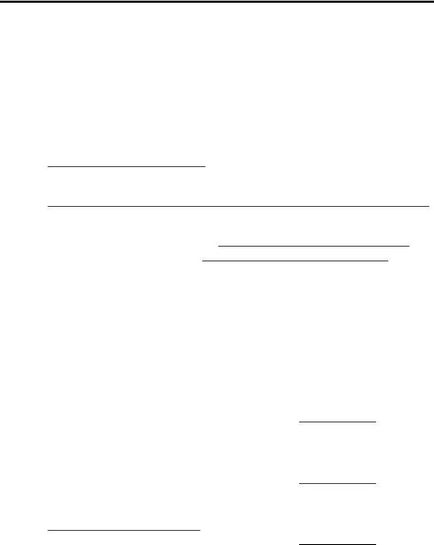
• A harmadik és negyedik alhálózati fenntartva virtuális hálózati interfészek virtuális router, visszacsatolási 0 és visszacsatolási 1. interfészek virtuális router modellezésére használjuk helyi hálózatok csatlakozik a router R1.
• Akkor is szükség lesz további két használaton kívüli alhálózati további bővítése a hálózaton.
Megjegyzés. Maszkok változó hosszúságú alhálózati nem fogja használni. Minden az alhálózati maszkot a készülék azonos hosszúságú.
Készítsen alhálózati séma megfelel a jelzett körülmények között, segít kérdésekben az alábbiak szerint.
2) Mi az a minimális száma szükséges alhálózatok?
4) az alhálózati maszk két részből áll - egy hálózati és egy csomópont. A bináris formában kerülnek bemutatásra a alhálózati maszk egyesek és nullák.
Mi van a hálózati maszk egységeket? setevàya chàst, hogy a hálózati maszkot nulla? Uzlovaya chàst
5) Annak érdekében, hogy osztja a hálózatot alhálózatokra a biteket a csomópontok az eredeti hálózati maszk bit helyébe alhálózati. A bitek száma határozza meg a számát alhálózatok alhálózat. Ha minden lehetséges alhálózati maszkok képviseli ebben a bináris formában, hány alhálózatok és hány egység jön létre az egyes esetekben?
Tanács. Megjegyezzük, hogy a csomópontok száma a bitek (a második teljesítmény) határozza meg, a csomópontok száma az egyes alhálózat (mínusz 2) száma és a alhálózatok bitek (a második teljesítmény) határozza meg a számát alhálózatok. Bits alhálózatok (félkövér) - ez a bit kölcsönzött külső forrásból alhálózati / 24 maszk. / 24 - előtag bevitelt egy perjel, amely megfelel a decimális a maszk 255.255.255.0.
(/ 25) 11111111.11111111.11111111. 1 0000000
Az ekvivalens decimális alhálózati maszk pontokkal elválasztva:
Száma alhálózatok? ________________ Csomópontok száma?
(/ 26) 11111111.11111111.11111111. 11 000000
Az ekvivalens decimális alhálózati maszk pontokkal elválasztva:
A több alhálózatot? ________________ 4, a csomópontok számát? 62
(/ 27) 11111111.11111111.11111111. 111 00000
Az ekvivalens decimális alhálózati maszk pontokkal elválasztva:
A több alhálózatot? ________________ 8. a csomópontok számát? 30
(/ 28) 11111111.11111111.11111111. 1111 0000
7) Mivel a választ, amit az alhálózati maszk megfelel a minimálisan szükséges számú alhálózatok?
8) Tekintettel a választ, amit az alhálózati maszk megfelel a minimális szükséges mennyiségű egyaránt csomópontok és alhálózatok?
3. rész: Network Test és hibaelhárítás
A 3. rész, akkor ellenőrizze a hálózati kapcsolatot a ping paranccsal.
C-on. Ellenőrizze, hogy a PC-A képes kommunikálni a PC-B. A PC-A, nyisson meg egy parancssori ablak
e. Ha minden adat helyes, de az echo kérések a ping parancs továbbra sem sikerül, ellenőrizze az egyéb tényezőket is, amely képes blokkolni egy ICMP üzenetet. A PC-A és PC-B Windows, győződjön meg arról, hogy a Windows tűzfal a típusú „Home” hálózat „vállalati hálózat” és a „közvélemény” le van tiltva.
Kérdések a konszolidáció
A csomópontok száma alhálózatok neodinàkovoe, ostàetsya sok visyachik ip àdresov
Tak történt a hálózaton ieràrhii
Megjegyzés. Ahhoz, hogy megtanulják, hogyan kell beállítani a routert, keresse meg a meghatározását pontok, mint például a router és a rendelkezésre álló felületek rajta. Nincs hatékony módja annak, hogy felsorolni az összes beállítás kombinációkat minden egyes csoportjára router. Ez a táblázat azonosítókat lehetséges kombinációk Ethernet és soros interfészek a készülékben. Az interfész táblázat nem tartalmazza a más típusú felületek, akkor is, ha jelen van minden egyes router. Példaként, ISDN BRI interfész. A húr zárójelben - elfogadta a csökkentés, hogy lehet használni
az IOS parancsokat, hogy képviselje a felület.
A. függelék További információk a konfigurációs lépések végrehajtásához 2. részében
1. lépés: Állítsa be a router.
a. Csatlakoztassa a konzolt a router, és lehetővé teszi privilegizált EXEC módba.
b. Enter konfigurációs üzemmódban.
Enter konfigurációs parancsok, soronként egyet. Vége a CNTL / Z.
C-on. Rendeljen útválasztó eszköz nevét.
Router (config) # hostname R1
R1 (config) # interface G0 / 0
R1 (config-if) # ip cím
R1 (config-if) # no shutdown R1 (config-if) # interfész G0 / 1
R1 (config-if) # ip cím
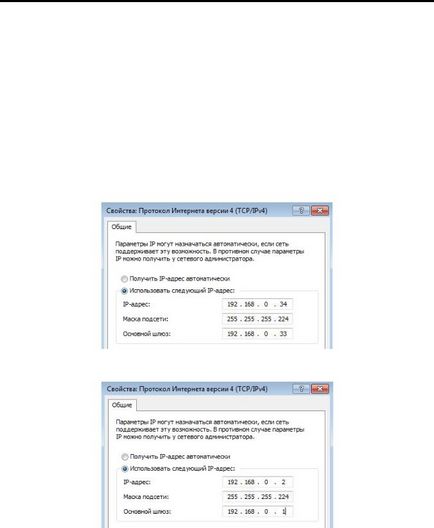
R1 (config-if) # no shutdown
R1 (config) # interface visszacsatolási 0
R1 (config-if) # ip cím
R1 (config-if) # ip cím
f. Mentse az aktuális konfigurációt az indító konfigurációs fájl.
2. lépés: Állítsa be a PC-interfész.